無線プリンタ接続設定の方法
無線機能対応のプリンターはプリンターとパソコンを無線ルータに接続することで、パソコンからプリンターに無線で印刷を行うことができる機能です。
そのため、無線ルータと無線機能対応のプリンターが必要になります。
今回は無線プリンタ接続設定の方法についてご説明します。
①共有設定
まず、パソコン側の共有設定を有効にし、パソコンからプリンターを検出できるようにします
「コントロールパネル」の「ネットワークと共有センター」から「共有詳細設定の変更」を開きます。
そして、現在使用しているネットワーク(自宅であればプライベートネットワークなど)のネットワーク探索、ファイルとプリンターの共有設定を有効にします。

②プリンターのネットワーク接続
プリンター本体を操作して、ルーターのネットワークに接続をします。
Canon・Epson共に設定方法はおおよそ共通しており、「Wifi設定」という項目から設定を行います。
接続方法は、手動接続とAOSSで接続できます。
手動接続では、Wifi設定から手動接続を選択し、プリンターでルータ本体のSSIDを選択、SSIDのパスワードを入力をすれば接続することができます。
ルータ本体のSSIDとパスワードはルータ本体の側面等に記載されています。
③デバイスドライバのインストール
パソコンにプリンタを認識させるためのソフト(デバイスドライバ)のインストール作業を行います。
まず、セットアップCDもしくは、セットアップ用のプログラムをダウンロードし、パソコンで実行します。
セットアッププログラムが表示されるので、表示された説明通りにセットアップしていきます。
完了すると、テストプリントが促されるので、無事無線で印刷できれば設定完了です。
セットアッププログラムはメーカーサイトで公開されていますので、「プリンタ型番 ドライバ」等で検索するとメーカーサイトのダウンロードページが表示されるので、そこからダウンロードすることができます。
印刷ができない場合
印刷ができない場合以下のようなことが考えられます。
①プリンタに接続したネットワークがパソコンとは別のネットワーク
ルータのネットワークは2.4GHz帯と5GHz帯のネットワークに分かれており、これらは別々のネットワークのため、無線プリンタ設定を行う場合は同じネットワークで設定をしなければいけません。同じネットワークに接続されているか確認するために、プリンター・パソコン共に同じSSIDで接続がされているかを確認します。
②インストールしたドライバの種類が異なるため
デバイスドライバはOSごとに種類が分けられており、さらに32ビットと64ビットに分けられているため、異なるOSとビット数のドライバをインストールした場合、正常に動作しないことがあります。
以上がおおよその無線プリンタ設定の流れになりますが、実際はセットアップCDやマニュアルを見てセットアップするため、若干設定方法が異なるかもしれませんが、設定自体は難しいものではないのでルータと無線対応プリンタがありましたら是非設定してみることをお勧めします。
関連記事
-

-
マザーボードに使用されている電子部品について
電子部品とは電気製品に使用される部品のことです。 今回はその電子部品の中でもパソ …
-

-
Windows10にて内部デバイス変更後、ライセンス認証が再び求められてしまう場合にライセンス認証を行う方法
今回はWindows10での新しいライセンス認証方法についてご紹介します。 Wi …
-

-
Outlook2010・2007・2003で添付メールを送信すると添付ファイルが見えなくなるトラブル
今回はOutlookで添付メールのやりとりをする際に添付メールが見えなくなる現象 …
-

-
ブラウザのトップページの変更方法
パソコンを使用していると迷惑ソフトや誤って手動でブラウザのトップページを変えてし …
-

-
WindowsLiveメールで消えたフォルダーの復元
WindowsLiveメールで、項目ごとに作成したメールフォルダが突然消えてしま …
-

-
Buffalo製共有HDDのアクセス制限設定
Buffalo製共有HDDにはHDDへのアクセスを制限する機能が付いており、標準 …
-

-
デバイスドライバの検索方法
今回はWindows7や10をクリーンインストールした際に便利な、デバイスドライ …
-

-
Office2000/2003でもOffice2007以降の拡張子「.docx」「.xlsx」を開けるようになる「互換機能パック」とは
Office2000/2003ではOffice2007以降のExcel,Word …
-

-
スマートフォンのカメラで撮った写真を自動的にDropBoxにアップロードできる「カメラアップロード機能」
カメラアップロード機能とは,スマートフォンのカメラで撮った写真をリアルタイムで自 …
-
-
ユーザープロファイル破損に関するご依頼が増えています
最近 Windows7 のパソコンで User Profile Serviceの …